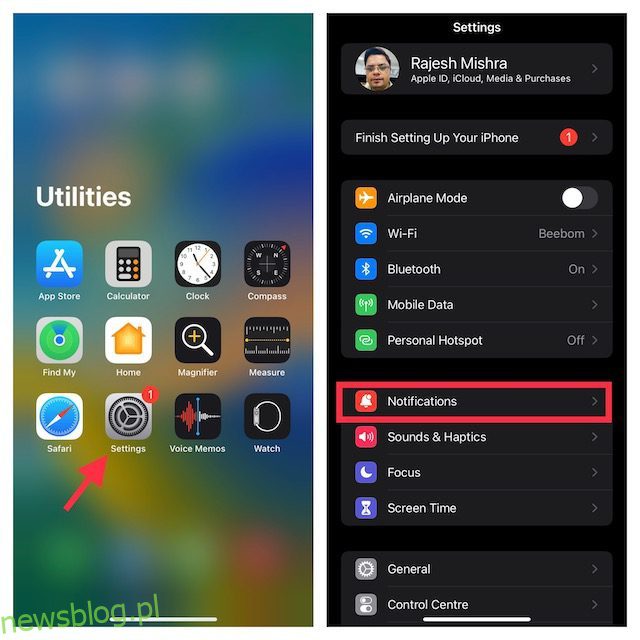Firma Apple przeprojektowała sposób wyświetlania powiadomień na iPhonie w systemie iOS 16. Dla odmiany powiadomienia są teraz wyświetlane jako stos i można je wyświetlać od dołu ekranu blokady. Tak, wszystkie powiadomienia są teraz bardziej dostępne, ale możesz zmienić ich układ gestem szczypania. Jeśli nie podoba Ci się układ stosu lub listy, możesz wybrać wyświetlanie tylko liczby powiadomień na ekranie blokady iPhone’a. Oprócz oferowania czystego ekranu blokady, układ licznika chroni również Twoje dane osobowe przed ciekawskimi oczami. Jeśli więc zainstalowałeś wersję beta programisty iOS 16 na swoim iPhonie, czytaj dalej, aby dowiedzieć się, jak wyświetlać liczbę powiadomień na iPhonie w iOS 16.
Spis treści:
Pokaż liczbę powiadomień na ekranie blokady iPhone’a (2022)
Jeśli masz włączone powiadomienia dla kilku aplikacji, ekran blokady nie trwa zbyt długo, aby wyglądał na zagracony. Widok licznika powiadomień może być idealnym sposobem na utrzymanie czystego ekranu blokady, zwłaszcza gdy dostosowałeś ekran blokady w iOS 16 za pomocą ulubionych widżetów i czcionek.
Wyświetl liczbę powiadomień na ekranie blokady iPhone’a
1. Na iPhonie otwórz aplikację Ustawienia i wybierz „Powiadomienia„.
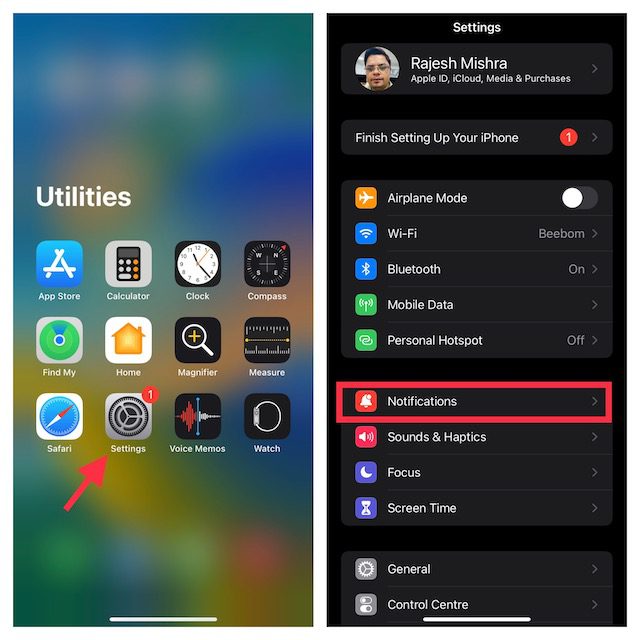
2. Teraz dotknij „Wyświetl jako” u góry strony ustawień „Powiadomienia”.
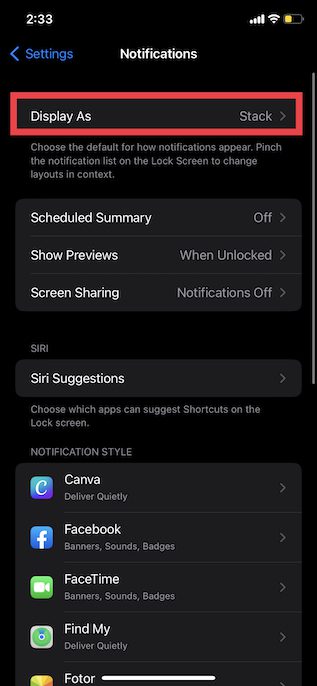
3. Następnie masz do wyboru trzy różne style powiadomień:
- Liczba: pokazuje liczbę powiadomień na dole ekranu blokady.
- Stos: Wyświetla powiadomienia jako stos (wybrany domyślnie).
- Lista: przedstawia powiadomienia w widoku listy. Wybierz tę opcję, jeśli chcesz nadal przewijać niechlujne centrum powiadomień.
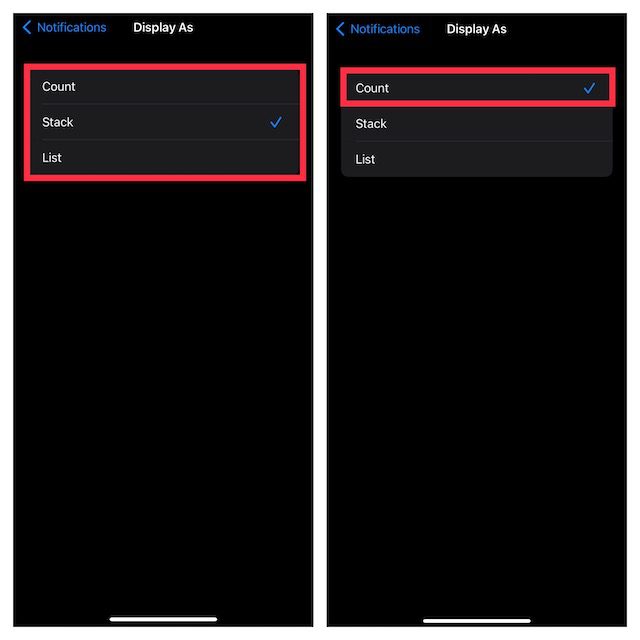
Tutaj wybierz opcję „Policz” i gotowe! Wystarczy nacisnąć przycisk zasilania i zobaczyć liczbę powiadomień, która pojawia się między ikonami latarki i aparatu na ekranie blokady iPhone’a.
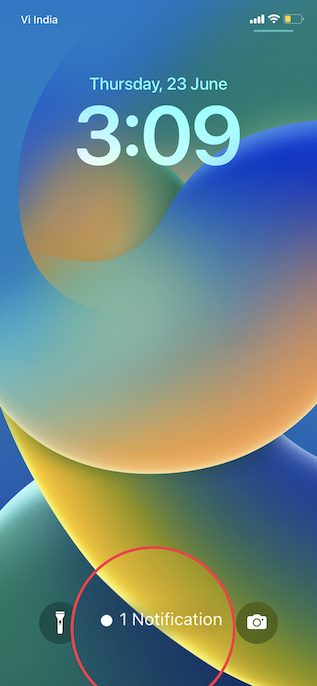
4. Oczywiście, jeśli kiedykolwiek będziesz chciał zmienić widok powiadomień, możesz wrócić do „Ustawienia -> Powiadomienia -> Wyświetlaj jako”, a następnie wybrać jeden z trzech układów.
Uszczypnij, aby zobaczyć liczbę powiadomień na ekranie blokady iPhone’a
Istnieje jeszcze łatwiejszy sposób przełączania się między różnymi układami powiadomień na ekranie blokady. Po prostu użyj dwóch palców, aby ścisnąć ekran blokady iOS 16, a liczba powiadomień pojawi się na Twoim iPhonie. Zobacz GIF poniżej, aby zobaczyć, jak działa ta funkcja:

Co więcej, możesz po prostu przesunąć powiadomienie w dół, gdy nadejdzie, aby zmienić układ. Plakietka „x Notification” pojawi się na ekranie blokady iPhone’a, gdy zrobisz to dwa razy. Pamiętaj, że jest to tymczasowe i automatycznie przejdzie do wybranego stanu, gdy nadejdzie nowe powiadomienie.
Uzyskaj listę powiadomień w stylu iOS 15 na ekranie blokady iPhone’a
Dla osób, które tęsknią za widokiem listy powiadomień w stylu iOS 15, wystarczy wybrać opcję „Lista” na stronie ustawień „Powiadomienia”. Odzyskasz starą listę powiadomień, z której korzystaliśmy w iOS 15. Dobrze, że Apple zaoferował ten wybór użytkownikom iPhone’a.
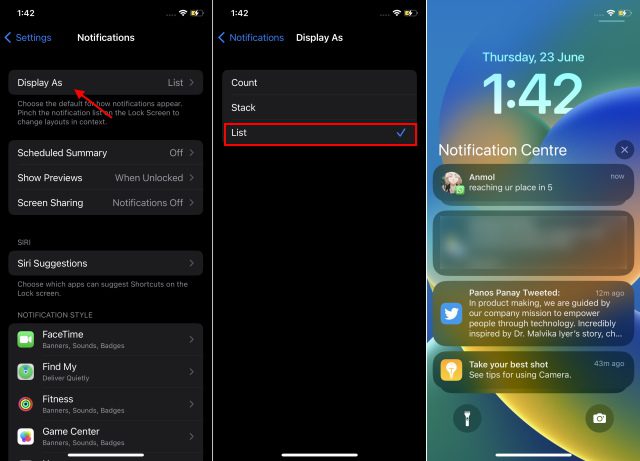
Często Zadawane Pytania
Które modele iPhone’a obsługują funkcję liczenia powiadomień?
Możesz wybrać wyświetlanie liczby powiadomień na dowolnym zgodnym iPhonie obsługującym iOS 16.
Jak odzyskać stary widok powiadomień w stylu iOS 15?
Wybierając widok „Lista” w ustawieniach powiadomień, możesz przywrócić widok powiadomień w stylu iOS 15 na swoim iPhonie.
Dostosuj widok powiadomień na iPhonie w iOS 16
W ten sposób możesz zmienić układ powiadomień w iOS 16, aby lepiej odpowiadał Twoim potrzebom. Jeśli chcesz jeszcze bardziej dostosować system powiadomień, polecam włączenie funkcji Podsumowanie powiadomień na swoim iPhonie. Ta funkcja, wprowadzona w zeszłym roku w systemie iOS 15, umożliwia planowanie powiadomień, które nie są pilne, i dostarczanie ich w preferowanym czasie. To powiedziawszy, jak twoje doświadczenia z iOS 16? Podziel się z nami swoimi przemyśleniami na temat systemu powiadomień, a także innych głównych funkcji, takich jak Quick Note na iPhonie oraz opcja anulowania wysyłania i edytowania wiadomości iMessages.